LXQt se présente comme un environnement de bureau épuré et léger, conçu pour une utilisation minimale des ressources système. Si vous êtes tenté par cette solution, ce guide vous accompagnera pas à pas. Nous détaillerons ici le processus d’installation de LXQt sur les principales distributions Linux.
Installation sur Ubuntu
Pour les utilisateurs d’Ubuntu, l’accès à LXQt se fait via Lubuntu, une variante officielle qui intègre cet environnement de bureau par défaut. Pour démarrer, ouvrez une fenêtre de terminal en utilisant le raccourci clavier Ctrl + Alt + T ou en recherchant « Terminal » dans le menu des applications.
Une fois le terminal lancé, utilisez la commande apt install pour récupérer le paquet « lubuntu-desktop ». Ce dernier comprend LXQt, ainsi qu’un ensemble d’applications, de programmes et une session de connexion permettant une utilisation immédiate du bureau.
sudo apt install lubuntu-desktop
L’exécution de cette commande nécessitera votre mot de passe, car elle utilise sudo, qui exige des privilèges système. Saisissez votre mot de passe et appuyez sur Entrée pour continuer.
Après la saisie de votre mot de passe, Ubuntu procèdera au téléchargement et à l’installation des paquets nécessaires. Une fois cette phase terminée, confirmez l’installation en appuyant sur la touche Y, et Ubuntu finalisera l’installation de LXQt.
Installation sur Debian
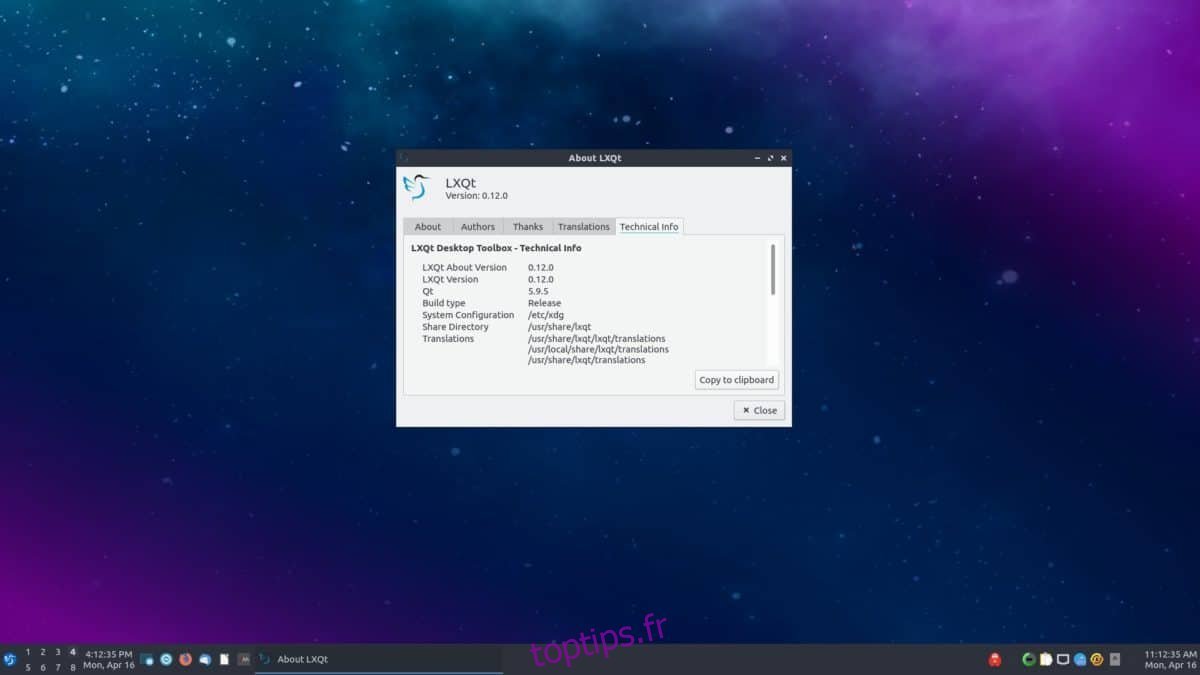
L’environnement de bureau LXQt est accessible à tous les utilisateurs de Debian Linux, étant l’un des nombreux choix possibles lors de la configuration initiale du système ou via les dépôts logiciels Debian.
Pour lancer l’installation de LXQt sur Debian, ouvrez une fenêtre de terminal. Utilisez le raccourci Ctrl + Alt + T ou recherchez « Terminal » dans le menu des applications.
Dans le terminal, utilisez la commande apt install pour installer soit le paquet « lxqt-core », soit le paquet « lxqt », soit encore le paquet « task-lxqt-desktop ». Bien que ces trois paquets soient liés à LXQt, leurs contenus diffèrent légèrement.
Note: Pour une expérience optimale, il est recommandé d’opter pour le paquet « lxqt ».
sudo apt install lxqt
ou
sudo apt install lxqt-core
ou
sudo apt install task-lxqt-desktop
L’exécution de l’une de ces commandes demandera votre mot de passe. Entrez-le en utilisant votre clavier.
Après avoir saisi votre mot de passe, Debian récupérera les dépendances ainsi que les paquets LXQt et les préparera pour l’installation. Appuyez sur la touche Y pour valider et démarrer l’installation de LXQt.
Installation sur Arch Linux
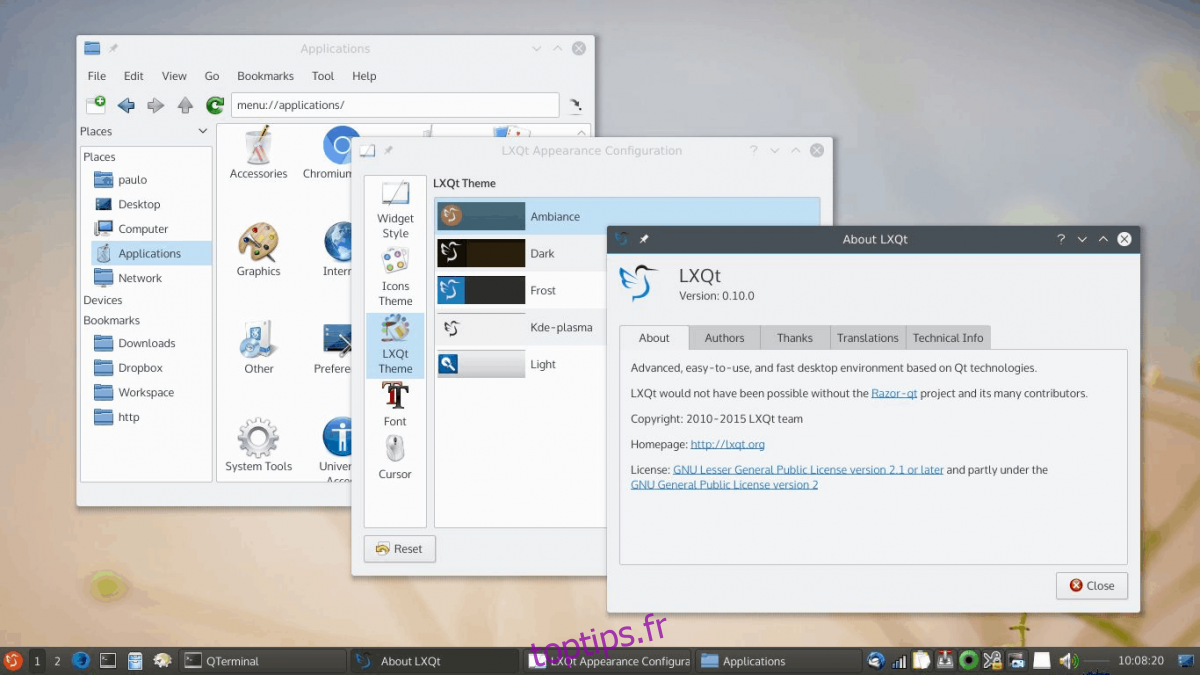
Arch Linux, par sa conception, ne propose pas d’environnement de bureau par défaut. Les utilisateurs doivent construire leur système d’exploitation à partir de la ligne de commande, sélectionnant ainsi l’environnement de bureau de leur choix. Fort heureusement, Arch supporte tous les environnements de bureau majeurs, LXQt inclus.
Pour démarrer l’installation, ouvrez une fenêtre de terminal en utilisant le raccourci Ctrl + Alt + T ou en recherchant « Terminal » dans le menu des applications.
Dans le terminal, utilisez la commande Pacman -S pour installer le paquet « lxqt ». Ce paquet est un méta-paquet qui téléchargera tous les paquets LXQt nécessaires à partir du dépôt Arch.
sudo pacman -S lxqt
La saisie de cette commande vous demandera votre mot de passe. Saisissez-le et appuyez sur Entrée pour continuer.
Après avoir appuyé sur Entrée, un message vous informera que « Il y a 21 membres dans le groupe lxqt ». Tous ces paquets sont sélectionnés par défaut. Pour confirmer cette sélection, appuyez de nouveau sur Entrée.
Arch Linux débutera alors le téléchargement et l’installation de LXQt sur votre machine.
Installation sur Fedora Linux
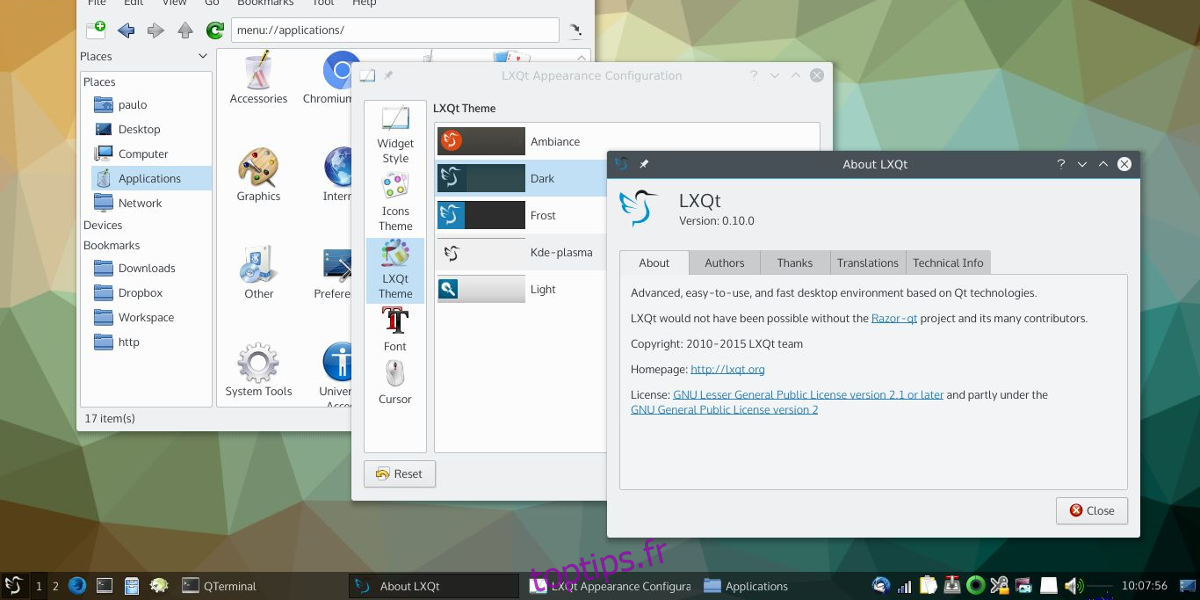
Vous souhaitez utiliser LXQt sur Fedora ? Vous avez de la chance, car LXQt fait partie des environnements de bureau disponibles dans les dépôts logiciels de Fedora. Pour commencer, ouvrez une fenêtre de terminal, soit par le raccourci Ctrl + Alt + T, soit en recherchant « Terminal » dans le menu des applications.
Dans le terminal, utilisez la commande dnf install ci-dessous pour installer le groupe de paquets LXQt. Ce groupe installera tous les paquets liés au bureau sans nécessiter une spécification individuelle de la part de l’utilisateur.
sudo dnf install @lxqt
Après avoir saisi cette commande, le système vous demandera votre mot de passe. Saisissez-le, puis appuyez sur Entrée. Fedora rassemblera tous les paquets nécessaires à l’installation de LXQt.
Une fois que Fedora a préparé les paquets, appuyez sur la touche Y pour initier l’installation de LXQt.
Installation sur OpenSUSE Linux
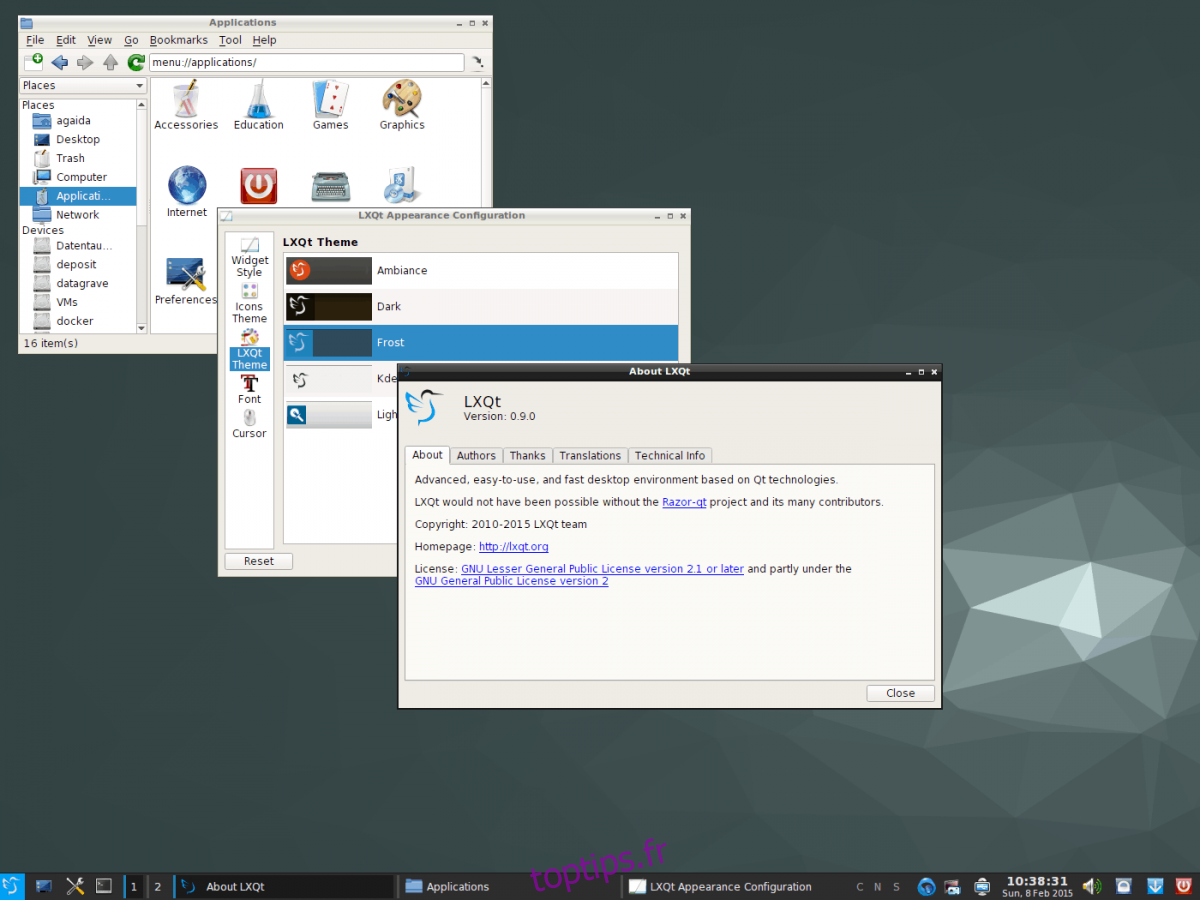
Si vous utilisez OpenSUSE et que vous désirez installer LXQt, vous devrez le faire via un « modèle » (pattern). Les modèles sont similaires aux groupes de paquets d’autres distributions. Pour démarrer l’installation, ouvrez une fenêtre de terminal en utilisant le raccourci Ctrl + Alt + T ou en recherchant « Terminal » dans le menu de l’application.
Dans le terminal, utilisez la commande zypper install ci-dessous pour configurer LXQt via le modèle. Notez qu’un modèle installe un grand nombre de paquets, ce qui peut prendre plusieurs minutes.
sudo zypper in -t pattern lxqt
La saisie de cette commande requerra votre mot de passe. Saisissez-le et validez. Laissez ensuite OpenSUSE collecter tous les paquets LXQt pour l’installation.
Une fois qu’OpenSUSE est prêt à installer LXQt, appuyez sur la touche Y pour confirmer l’installation de tous les éléments nécessaires. Une fois cette étape terminée, LXQt sera installé sur votre système OpenSUSE.